Cómo obtener permisos completos para editar claves de registro protegidas

Hablamos de muchas cosas interesantes aquí en How-To Geek que puede hacer editando el Registro de Windows. Ocasionalmente, sin embargo, se encontrará con una clave del Registro o un valor que no tiene permiso para editar. Cuando lo intente, verá un mensaje de error que dice "No se puede editar _____: Error al escribir los nuevos contenidos del valor". Afortunadamente, al igual que en el sistema de archivos de Windows, el Registro proporciona herramientas que le permiten apropiarse y editar los permisos para las claves. . He aquí cómo hacerlo.
El Editor del Registro es una herramienta poderosa y el mal uso puede hacer que su sistema sea inestable o incluso inoperable. Por lo tanto, hay una razón por la que algunas de estas claves del Registro están protegidas. La edición de una clave protegida a veces puede arruinar Windows o la aplicación relacionada con la clave. Nunca te señalaremos ningún truco que no hayamos probado nosotros mismos, pero vale la pena tener cuidado. Si nunca antes ha trabajado con el Registro, considere leer sobre cómo usar el Editor del Registro antes de comenzar. Y definitivamente haga una copia de seguridad del Registro (¡y de su computadora!) Antes de realizar cambios.
En el Editor del Registro, haga clic con el botón derecho en la clave que no puede editar (o la clave que contiene el valor que no puede editar) y luego elija "Permisos" en el menú contextual.
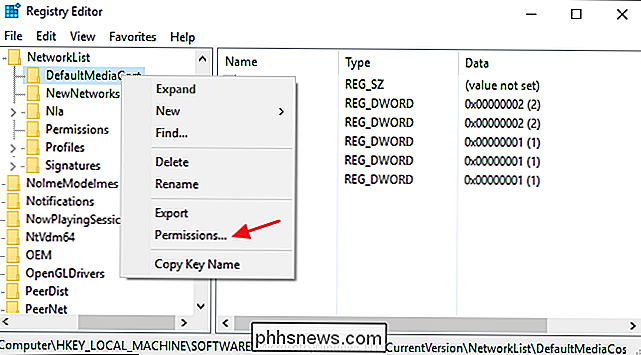
En la ventana Permisos que aparece, haga clic en el botón "Avanzado".
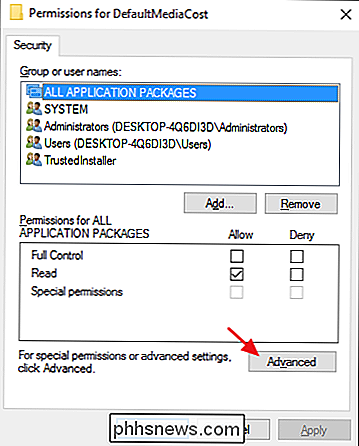
A continuación, tomará posesión de la clave del Registro. En la ventana "Configuración de seguridad avanzada", junto al Propietario enumerado, haga clic en el vínculo "Cambiar".
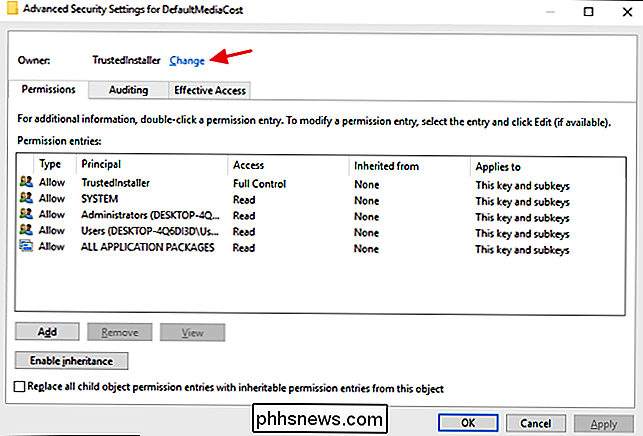
En la ventana "Seleccionar usuario o grupo", en el cuadro "Ingresar el nombre del objeto para seleccionar", escriba el nombre de su cuenta de usuario de Windows (o su dirección de correo electrónico si tiene una cuenta de Microsoft) y luego haga clic en el botón "Comprobar nombres" para validar el nombre de la cuenta. Cuando haya terminado, haga clic en Aceptar para cerrar la ventana "Seleccionar usuario o grupo" y luego haga clic en Aceptar nuevamente para cerrar la ventana "Configuración de seguridad avanzada".
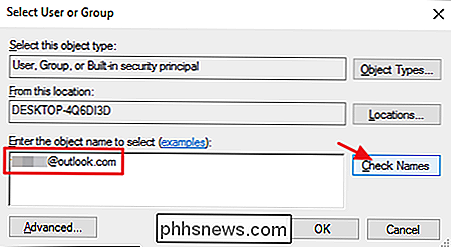
De vuelta en la ventana Permisos normal, seleccione el grupo Usuarios y luego elija " Permitir "casilla de verificación al lado del permiso de" Control total ". Si lo prefiere, puede darle a su cuenta de usuario todos los permisos en lugar del grupo de usuarios. Para hacerlo, haga clic en el botón Agregar, recorra los pasos para agregar su cuenta de usuario a la lista y luego otorgue a esa cuenta el permiso de Control total. Cualquiera que sea el método que elija, haga clic en Aceptar cuando termine de regresar al Editor del registro.
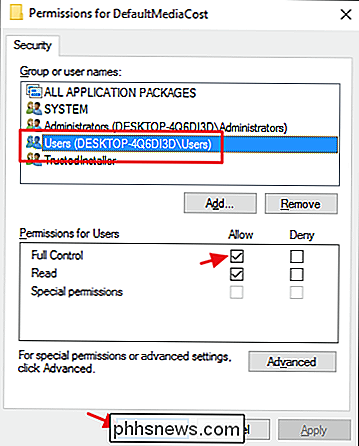
De nuevo en el Editor del registro, ahora debería poder realizar los cambios en la clave que le pertenece y se le han otorgado todos los permisos. editar. Es probable que no se encuentre con claves protegidas que a menudo al editar el Registro. Raramente nos encontramos con ellos. Aún así, es bueno saber cómo evitar esa protección cuando sea necesario.

¿Qué plataformas de computación están abiertas y cuáles están cerradas?
Los últimos años han visto el surgimiento de plataformas cerradas: sistemas operativos que solo le permiten instalar software aprobado por el desarrollador del sistema operativo . Sin embargo, muchas plataformas populares -incluso las móviles- siguen siendo plataformas abiertas. Las plataformas con tiendas de aplicaciones pueden considerarse plataformas abiertas si le permiten instalar aplicaciones desde fuera de la tienda de aplicaciones, un proceso denominado "carga lateral".

Cómo desactivar contactos y sugerencias de eventos en Apple Mail
Apple Mail puede sugerirle eventos de calendario en función de las fechas y horas que escanea en sus mensajes. Si bien esta característica puede parecer muy conveniente para algunos, otros pueden no querer usarla. Afortunadamente, hay una forma de desactivarlo. RELACIONADO: Cómo usar las sugerencias de Apple Mail para eventos y contactos Las sugerencias de contactos y eventos son una adición reciente al correo de Apple en El Capitán.



